Instrumentul Format As Table este un instrument nou și util pentru crearea automată a tabelelor în Excel. Ea accelerează executarea multor sarcini și ajută la prevenirea unor erori. Acesta diferă radical de la intervalele obișnuite de formatare a celulelor datorită instrumentelor funcționale care funcționează automat sau sub controlul utilizatorului.
Cum se creează o masă inteligentă în Excel
Acum, lucrul de rutină cu mesele se poate face în modul automat sau semiautomat. Pentru a vă asigura de acest lucru, începem prin schimbarea tabelului normal într-o tabletă formatată automat și examinând toate proprietățile sale.
Formulele din tabel diferă de formulele obișnuite, dar le vom lua în considerare în următoarele lecții.
Stiluri și prelucrarea datelor în tabel
Cea mai rapidă modalitate de a crea o tabelă este să selectați un interval și să apăsați combinația de taste rapide CTRL + T. În acest fel, tabelul primește stilul atribuit în mod implicit (în galeria de stil se numește "mijlocul 2"). Poate fi schimbat într-un stil mai potrivit pentru dvs. Cel pe care îl folosiți adesea în rapoartele dvs.
Să modificăm stilul de formatare al tabelului, care este atribuit în mod prestabilit:
- Extindeți galeria de stiluri și faceți clic dreapta pe stilul cel mai folosit.
- Din meniul contextual afișat, selectați opțiunea: "Implicit"

Acum știți cum să setați propriul stil implicit. Utilitatea acestei funcții este deosebit de evidentă atunci când trebuie să creați multe tabele care trebuie să corespundă stilului respectiv.
Mărimea mesei poate fi modificată cu ușurință cu ajutorul marcatorului în colțul din dreapta jos.
Extindeți tabelul pentru noua coloană de date. Pentru a face acest lucru, deplasați marcatorul de masă situat în colțul din dreapta jos spre dreapta, astfel încât să se adauge o altă coloană.
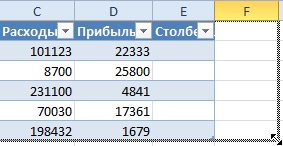
Prin deplasarea marcatorului, puteți adăuga mai multe coloane. Toți vor fi atribuiți automat rubricile "Column1", "Column2", etc. Titlul titlului poate fi schimbat fără probleme la valorile dorite, prin introducerea unui text nou în celulele sale.
Cu același marcator, puteți adăuga noi rânduri la masă, deplasându-le în jos. Gestionând marcatorul în orice direcție, controlam numărul de rânduri și coloane pe care ar trebui să le conțină tabelul. Nu puteți să mutați markerul în diagonală pentru a adăuga / șterge rânduri și coloane în același timp.